Les meilleurs modules complémentaires SEO pour Google Docs
Productivité Google Google Docs Seo Héros / / March 16, 2021
Dernière mise à jour le

Que vous avoir votre propre site web ou écrivez simplement pour un, vous connaissez l'importance du référencement (Search Engine Optimization). Rien que pour cela, vous trouverez toutes sortes d'outils pour vous aider à voir ce que les internautes recherchent sur le Web. De la vérification quelles sont les tendances sur Google Trends aux recherches avec des outils de mots clés, nous faisons ce que nous pouvons pour optimiser notre contenu Web.
Un excellent moyen de vous assurer que votre écriture est prête pour le Web consiste à la composer dans Google Docs, puis à utiliser un module complémentaire pour le référencement. Avec ces types d'outils, vous pouvez préparer votre contenu avant de le mettre dans WordPress ou un autre CMS.
Assistant SEO GDoc
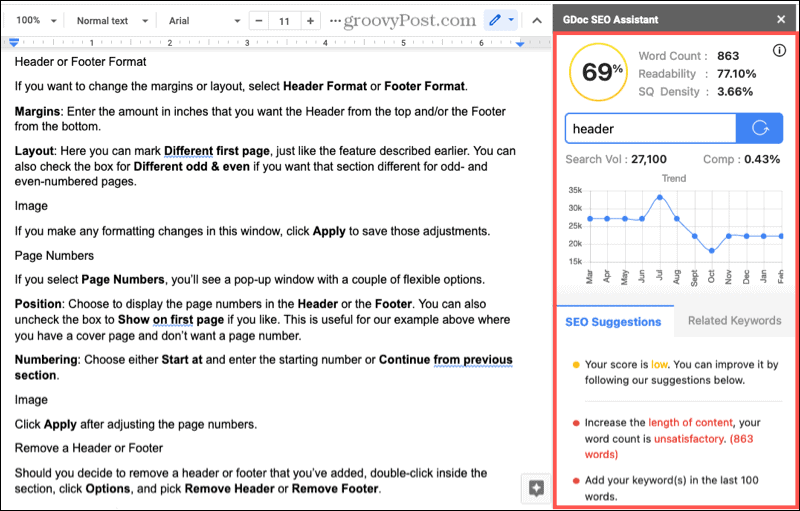
Avec le Assistant SEO GDoc, il vous suffit de saisir votre mot-clé cible et de voir votre score SEO. Mais bien sûr, ce n’est pas tout ce que ce formidable module complémentaire Google Docs a à offrir.
- Affichez le nombre de mots, la lisibilité et la densité de la qualité sémantique (SQ).
- Consultez le volume de recherche et la tendance avec la concurrence pour votre mot clé cible.
- Obtenez des suggestions détaillées pour optimiser votre contenu.
- Passez en revue les mots clés associés que vous pouvez ajouter.
Voici comment utiliser le module complémentaire GDoc SEO Assistant:
- Ouvrez votre document dans Google Docs et cliquez sur Modules complémentaires du menu.
- Déménager à Assistant SEO GDoc et frapper Montrer dans le menu contextuel.
- Lorsque la barre latérale s'affiche, entrez votre mot-clé cible.
Vous verrez alors toutes les informations utiles ci-dessus. Assurez-vous d'explorer les détails que vous recevez et les suggestions pour optimiser votre contenu. Après avoir effectué les ajustements, cliquez sur le bouton rafraîchir bouton à côté du champ de mot-clé pour voir votre score mis à jour et d'autres éléments.
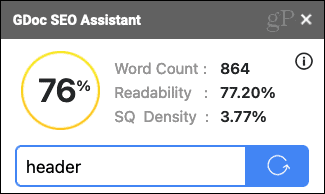
GDoc SEO Assistant est un favori incontestable en ce qui concerne les modules complémentaires SEO pour Google Docs. Essayez-le et voyez ce que vous en pensez!
Assistant de rédaction Semrush SEO
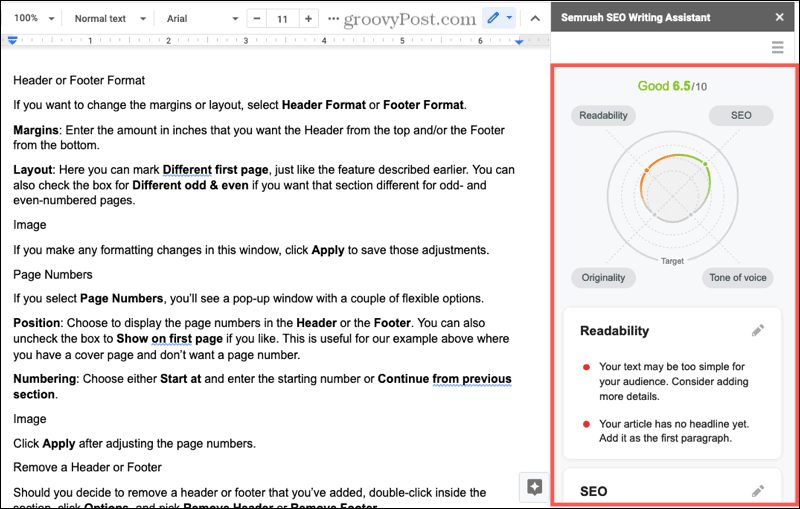
Si vous êtes familier avec le référencement, vous êtes probablement également familier avec SEMRush. Ce site Web propose une variété d'outils de référencement et un module complémentaire pour Google Docs que vous aimerez appeler Assistant de rédaction Semrush SEO. Vous devez avoir un compte ou vous inscrire auprès de SEMRush pour utiliser le module complémentaire.
- Affichez votre score SEO et un graphique avec lisibilité, originalité et ton de voix pour votre mot-clé cible. Noter: L'originalité et le ton de la voix nécessitent un abonnement Guru.
- Cliquez sur n'importe quel élément de la carte correspondante pour obtenir des détails complets.
- Voir les mots clés surutilisés avec le nombre d'occurrences, la difficulté et le volume.
- Passez en revue les mots-clés recommandés pour augmenter votre score SEO.
Voici comment utiliser le module complémentaire Semrush SEO Writing Assistant:
- Ouvrez votre document dans Google Docs et cliquez sur Modules complémentaires du menu.
- Déménager à Assistant de rédaction Semrush SEO et frapper Montrer dans le menu contextuel.
- Connectez-vous à votre compte SEMRush.
- Lorsque la barre latérale s'affiche, saisissez votre mot-clé cible et le public cible.
Après avoir examiné les détails que vous recevez et mis à jour votre contenu, réexécutez le module complémentaire. Vous n'êtes pas obligé de saisir à nouveau votre mot clé cible. Recherchez simplement votre score mis à jour.
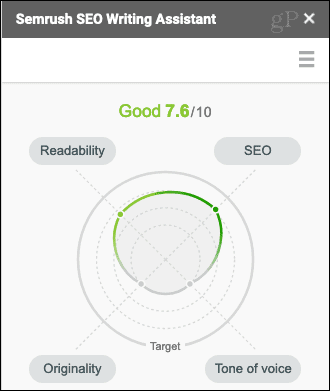
Le module complémentaire Semrush SEO Writing Assistant pour Google Docs fournit de bonnes informations et des détails. Cela peut vous apporter une excellente assistance en matière de référencement.
Assistant de rédaction de contenu SEO
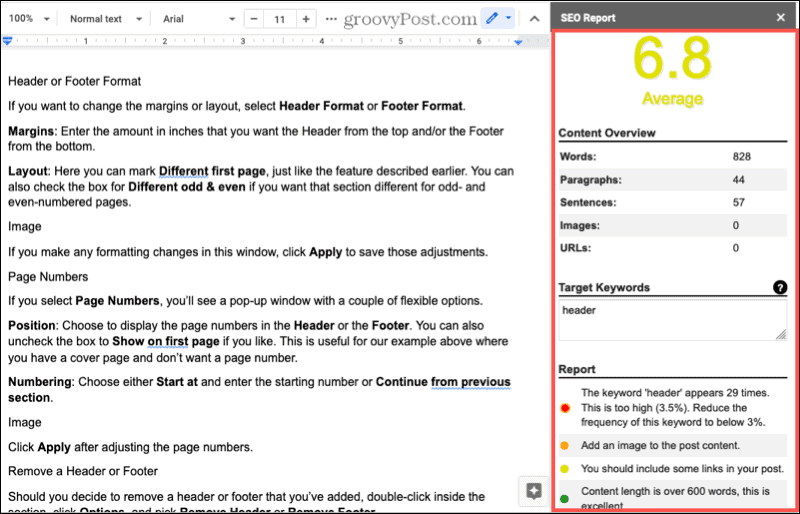
Si vous préférez garder les choses simples, consultez le Assistant de rédaction de contenu SEO Ajouter. Avec cet outil, vous obtenez un instantané propre et basique du score SEO ainsi qu'un rapport pour améliorer votre contenu.
- Voir votre score SEO grand et audacieux.
- Affichez le nombre de mots, de paragraphes et de phrases ainsi que le nombre d'images et d'URL inclus.
- Passez en revue le rapport codé par couleur pour vous aider à optimiser votre contenu.
Voici comment utiliser le module complémentaire GDoc SEO Assistant:
- Ouvrez votre document dans Google Docs et cliquez sur Modules complémentaires du menu.
- Déménager à Assistant de rédaction de contenu SEO et frapper Début dans le menu contextuel.
- Lorsque la barre latérale s'affiche, entrez votre mot-clé cible.
Lorsque vous avez terminé d'ajuster votre contenu, revenez à la section Mot clé cible et appuyez sur votre Entrer ou Revenir touche après le mot-clé. Cela analysera à nouveau votre contenu et, espérons-le, vous verrez un score accru. Si vous avez déjà fermé le module complémentaire, exécutez-le à nouveau avec le même mot-clé.
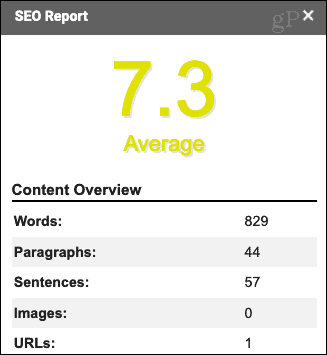
Si vous avez besoin de préparer rapidement votre contenu pour le Web, le module complémentaire SEO Content Writing Assistant vous donne les détails simples et simples dont vous avez besoin.
Optimisez votre contenu avec des modules complémentaires SEO pour Google Docs
En matière de référencement, les bons outils peuvent être plus utiles que vous ne le pensez. Espérons qu'au moins l'un de ces trois add-ons Google Docs étonnants sera le bon.
Pour plus d’aide, consultez des outils qui peuvent également vous aider à vérifier le trafic de votre site Web.
Comment effacer le cache, les cookies et l'historique de navigation de Google Chrome
Chrome fait un excellent travail de stockage de votre historique de navigation, de votre cache et de vos cookies pour optimiser les performances de votre navigateur en ligne. Voici comment ...
Appariement des prix en magasin: comment obtenir des prix en ligne lors de vos achats en magasin
L'achat en magasin ne signifie pas que vous devez payer des prix plus élevés. Grâce aux garanties d'égalisation des prix, vous pouvez obtenir des remises en ligne lors de vos achats à ...
Comment offrir un abonnement Disney Plus avec une carte-cadeau numérique
Si vous appréciez Disney Plus et que vous souhaitez le partager avec d'autres, voici comment acheter un abonnement Disney + Gift pour ...
Votre guide de partage de documents dans Google Docs, Sheets et Slides
Vous pouvez facilement collaborer avec les applications Web de Google. Voici votre guide de partage dans Google Docs, Sheets et Slides avec les autorisations ...



